Hogyan kell felhívni a hajlított nyíl PowerPoint - fejlesztés vektor
Nyilak - meglehetősen gyakori eleme az előadás - a kommunikáció, pointerek, referenciák - mindezt a diák hiányzik. Ha azonban felhívni a nyíl egyenes általában nagyon könnyű, próbálja meg egy kicsit nehezebb feladat, hogy csúszik, és adjunk hozzá egy hajlított nyíl, akkor szinte biztosan nem az első alkalommal. Tekintettel azonban arra a tényre, hogy az egyszerű, egyenes nyilak undorítóan unalmas, meg kell találnunk valamit.
Szerencsére van egy nagyon egyszerű recept, amit majd megosztani veletek most.
Alapja a nyíl
Az első lépés az, hogy adjunk a kontúrt a szuper-nyilat, ennek a csoportnak „rajz” a panel „Home” Válassza ki a szerszám „görbe”. Összehasonlítva más eszközökkel ennek a csoportnak, „görbe” alapja az az elv, Bezier görbék - minden egyes kattintás a dia, a képernyő jelenik meg és nem a legrövidebb útvonalon pontról pontra, de a sima, pontosan egy vonalban útvonalon. Miután a görbe lesz véget vetni - nyomja meg a «Esc», hogy rögzítse álláspontját. Ha ez volt a baj pontosan úgy, ahogy kellene - nem nagy ügy, megjavítjuk, hogy most.
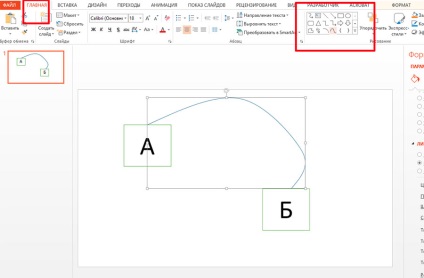
Vonok két blokkot, a PowerPoint és az azokat összekötő görbe
Tulajdonítunk a nyíl alakú.
Válassza a görbe, kattintson jobb egérgombbal, és válassza a helyi menüben a „Start változó csomópontok”. A vonal színe megváltozik, és a csomópont (ahol csak kattintott) újra aktívvá válnak. Mozgó a csomópont görbe Adjunk egy szép, sima megjelenést.
Megjegyzés: Ha kiválaszt egy csomópont, emlékeztetve a helyi menüből a jobb egérgombbal megjeleníti számos további beállításokat (hozzáadni, törölni kikötési pontok, változtatni a tulajdonságok).
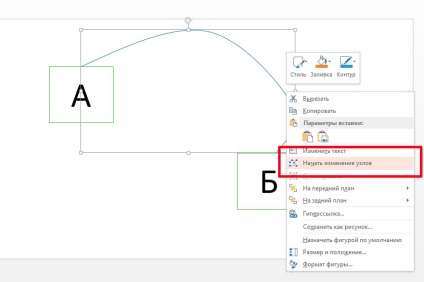
És most, hadd Bezier görbéket
Mi befejezni létrehozása egy nyíl
A görbék valami hiányzik, nem igaz? Adjunk nekik egy megfelelő típusa: válasszon ki egy görbét, kattintson jobb egérgombbal, és válassza a helyi menü válassza ki a „Format alakzat”. Az új ablakban beállításokat, akkor elsősorban az érdekli, a tárgyak „típusú végét a nyíl” és „a végső méretét a nyíl” - ezek határozzák meg az „püföl” a görbe.
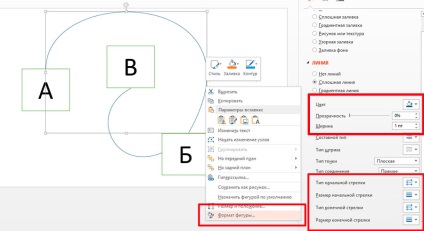
Én egy kicsit dorisoval eredeti rajzot. most vált teljes értékű nyíl görbék.
Ha minden a helyére kerül, akkor jobban szemléltessük a nyilak. Például, én festettem őket, különböző színekben ( „szín”), és kérte, különböző vastagságú - fontossági sorrendben ( „width”).
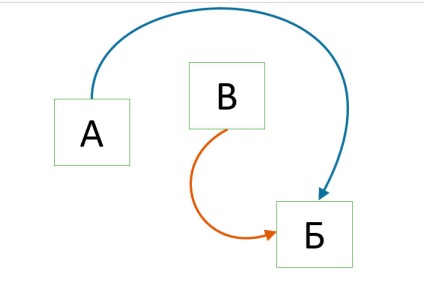
Összefoglalás rendszer lekerekített nyilak